win11屏幕亮度被锁定怎么办?win11屏幕亮度被锁定解决方法
更新日期:2023-11-07 08:29:39
来源:网友投稿
手机扫码继续观看

近日有一些小伙伴咨询小编win11屏幕亮度被锁定怎么办?下面就为大家带来了win11屏幕亮度被锁定的解决方法,有需要的小伙伴可以来了解了解哦。
win11屏幕亮度被锁定怎么办:
方法一
1、首先尝试右键桌面,打开“nvidia控制面板”(如图所示)。

2、接着进入左边显示下的“调整桌面颜色设置”(如图所示)。
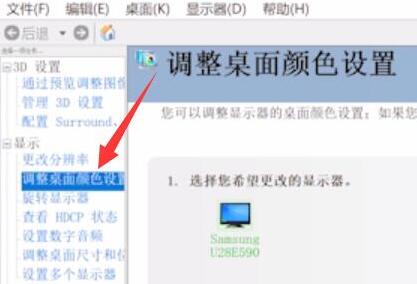
3、看看在这里调节亮度能不能调(如图所示)。
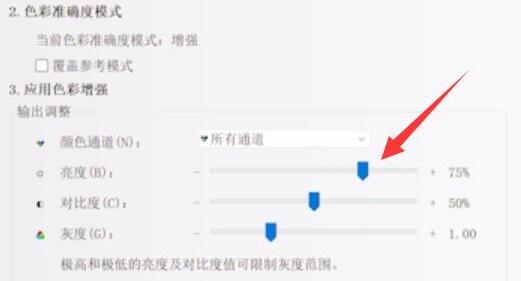
方法二
1、如果显卡控制面板也调不了,那么使用“win+r”快捷键(如图所示)。
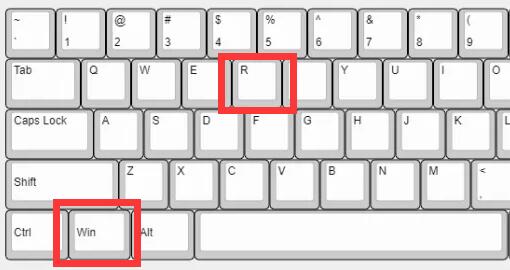
2、在其中输入“regedit”并回车打开注册表(如图所示)。
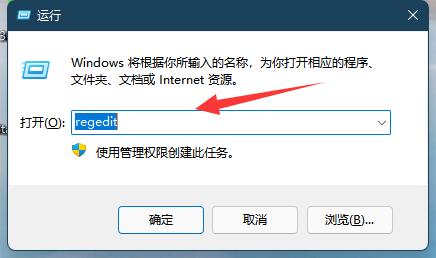
3、然后进入“计算机HKEY_LOCAL_MACHINESYSTEMControlSet001ControlClass{4d36e968-e325-11ce-bfc1-08002be10318}”位置(如图所示)。
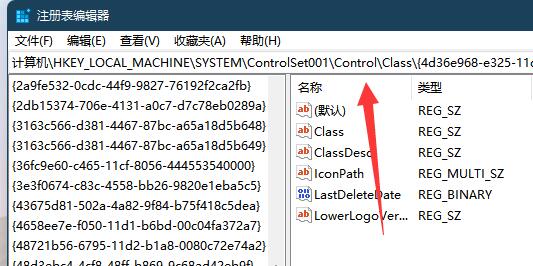
4、随后双击打开“0000”下的“featuretestcontrol”(如图所示)。
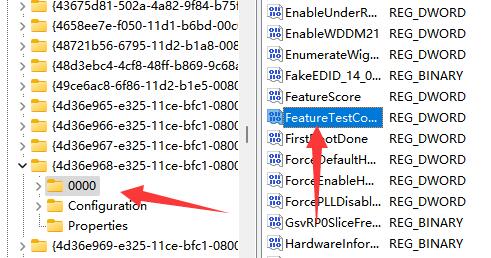
5、最后将他改成“ffff”并确定保存,再重启电脑就能调亮度了(如图所示)。
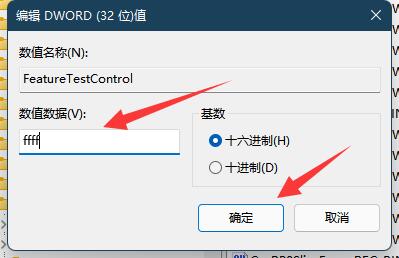
该文章是否有帮助到您?
常见问题
- monterey12.1正式版无法检测更新详情0次
- zui13更新计划详细介绍0次
- 优麒麟u盘安装详细教程0次
- 优麒麟和银河麒麟区别详细介绍0次
- monterey屏幕镜像使用教程0次
- monterey关闭sip教程0次
- 优麒麟操作系统详细评测0次
- monterey支持多设备互动吗详情0次
- 优麒麟中文设置教程0次
- monterey和bigsur区别详细介绍0次
系统下载排行
周
月
其他人正在下载
更多
安卓下载
更多
手机上观看
![]() 扫码手机上观看
扫码手机上观看
下一个:
U盘重装视频












